


在Win10系统中,许多用户可能会注意到在关机设置中没有找到休眠选项。休眠功能是一种非常有用的功能,它可以将计算机进入低功耗状态,同时保留您打开的文件和应用程序的当前状态。然而,在某些情况下,用户可能会发现他们无法在关机菜单中找到休眠选项。在本文中,我们将探讨一些原因和解决方法,帮助您在Windows 10操作系统中恢复休眠选项。
具体方法如下:
1、首先,轻触操作系统左下角的启动令牌,寻觅电源符号并轻击。
2、若发现关机菜单中缺乏“休眠”选项,接着步入控制面板的境地。
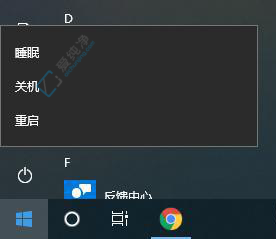
3、点击“硬件和声音”,踏入“更改电源按钮功能”之窗。
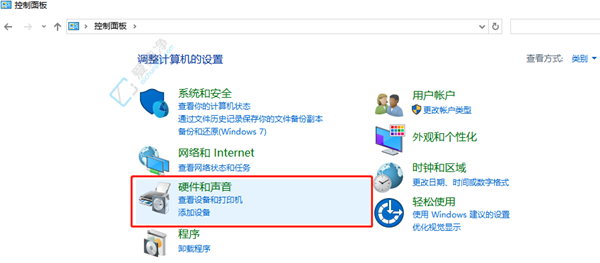
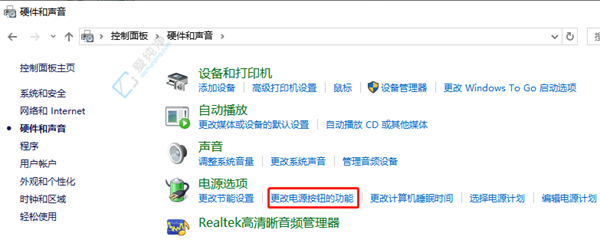
4、此刻留心,因为初始设置下关机选项被锁定。
5、需要轻触上方的“解锁当前不可用的设置”以解开相关权限之束缚。
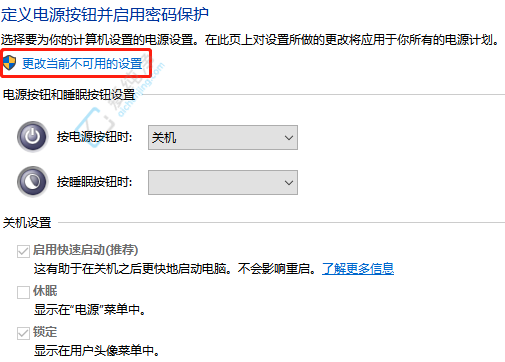
6、勾选“休眠”的方框,最后,轻触底部的“保存修改”按钮即可。
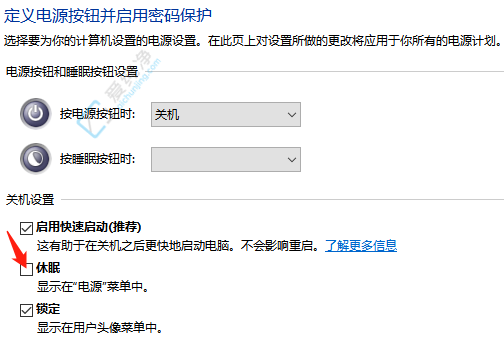
通过上述方法,您应该能够成功恢复在Windows 10操作系统中的休眠选项,并享受休眠功能所带来的便利。请注意,不是所有的计算机硬件都支持休眠功能,因此您需要确认您的计算机是否具备这个功能。
| 留言与评论(共有 条评论) |